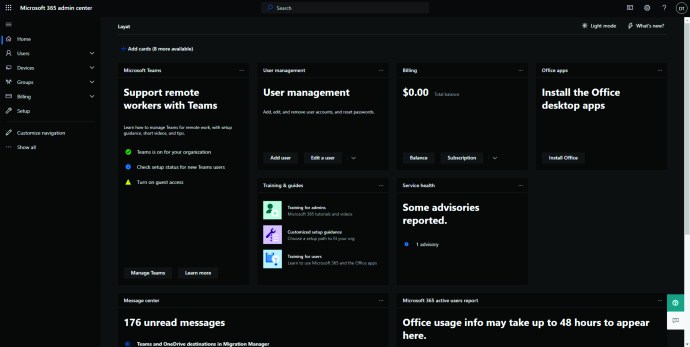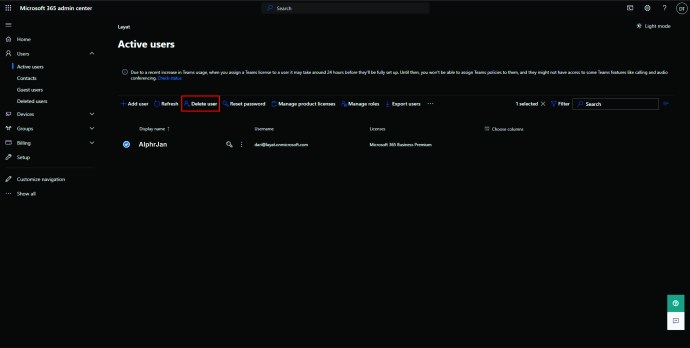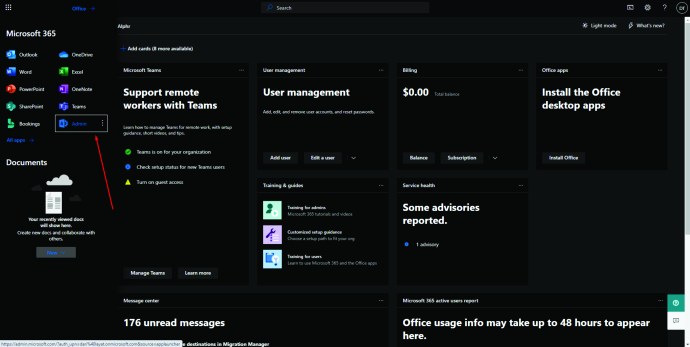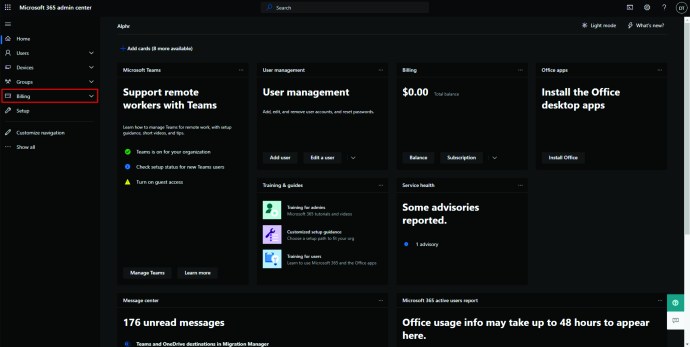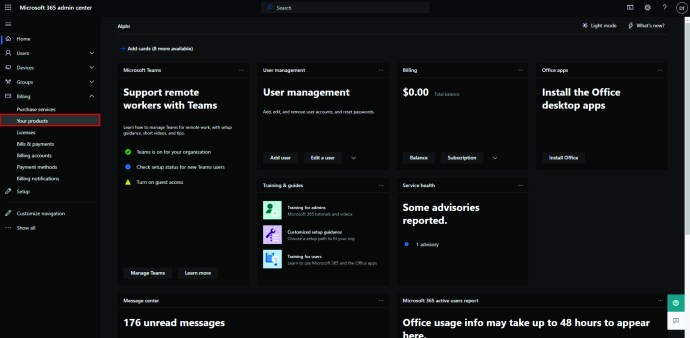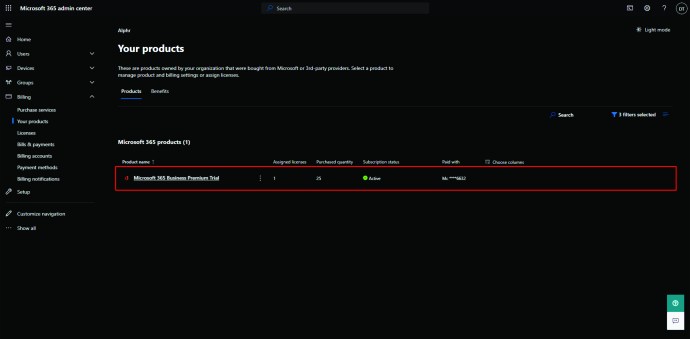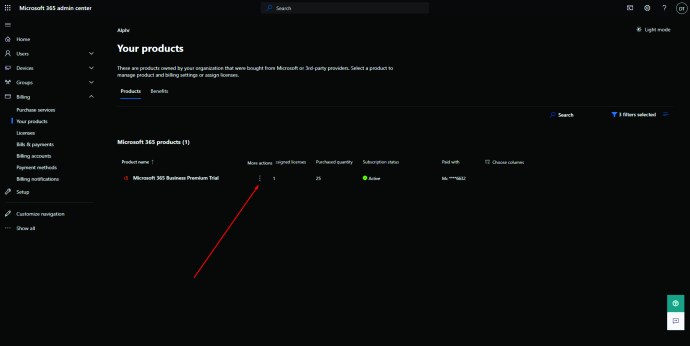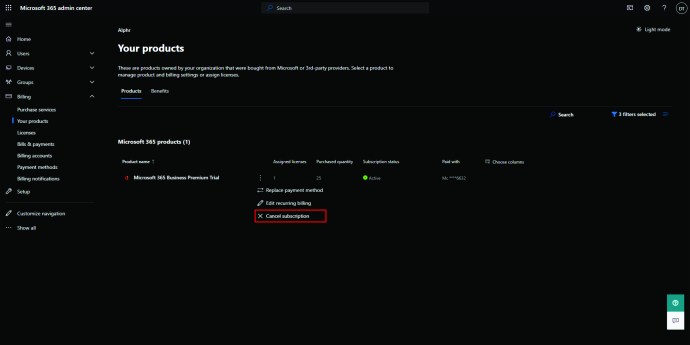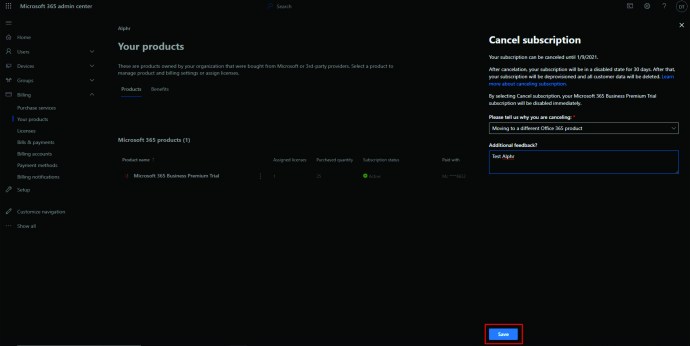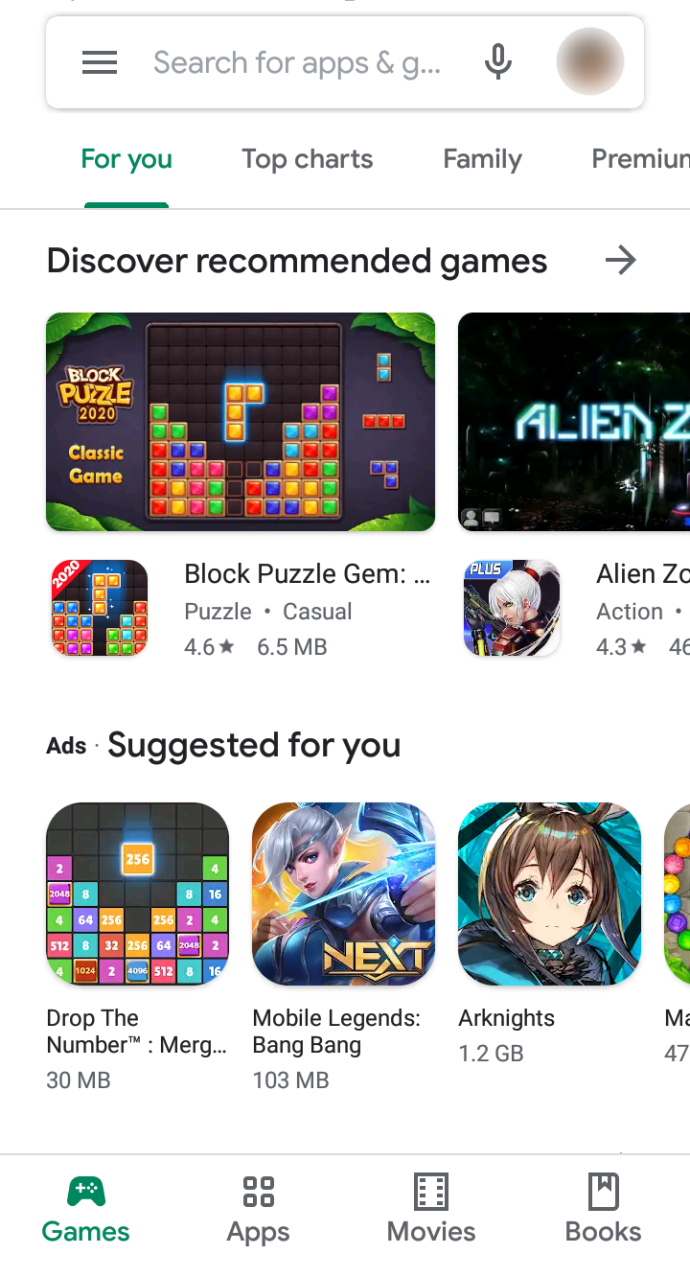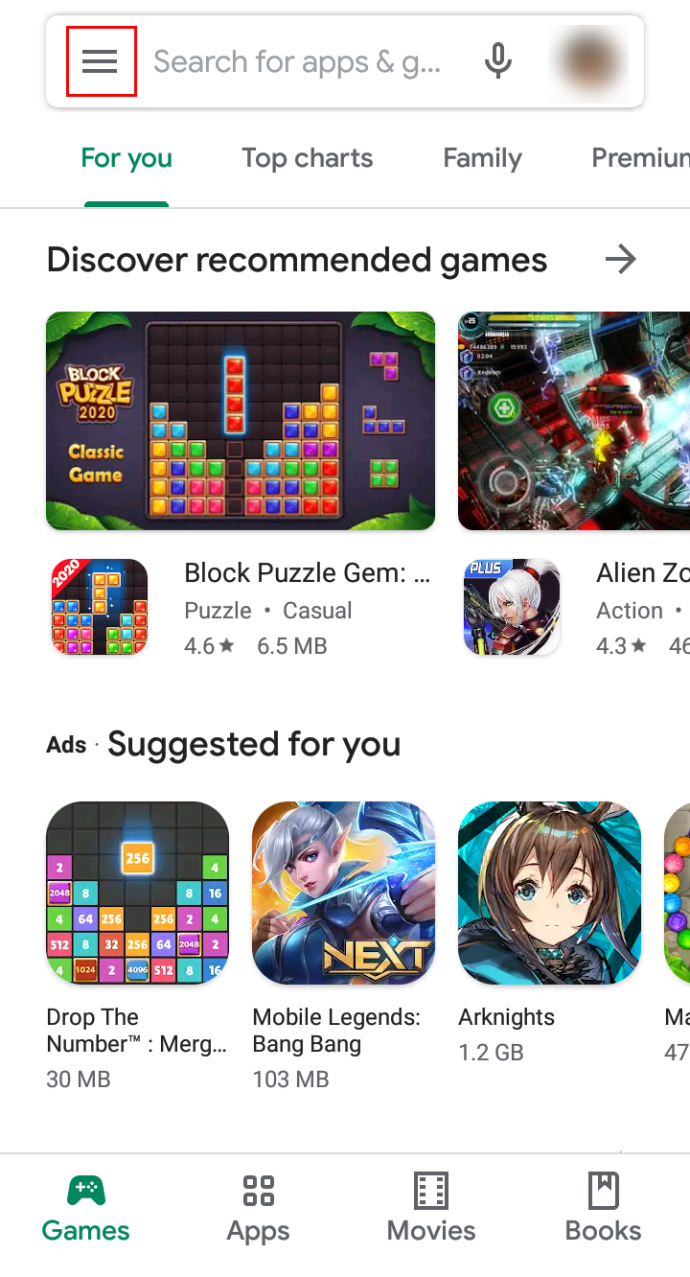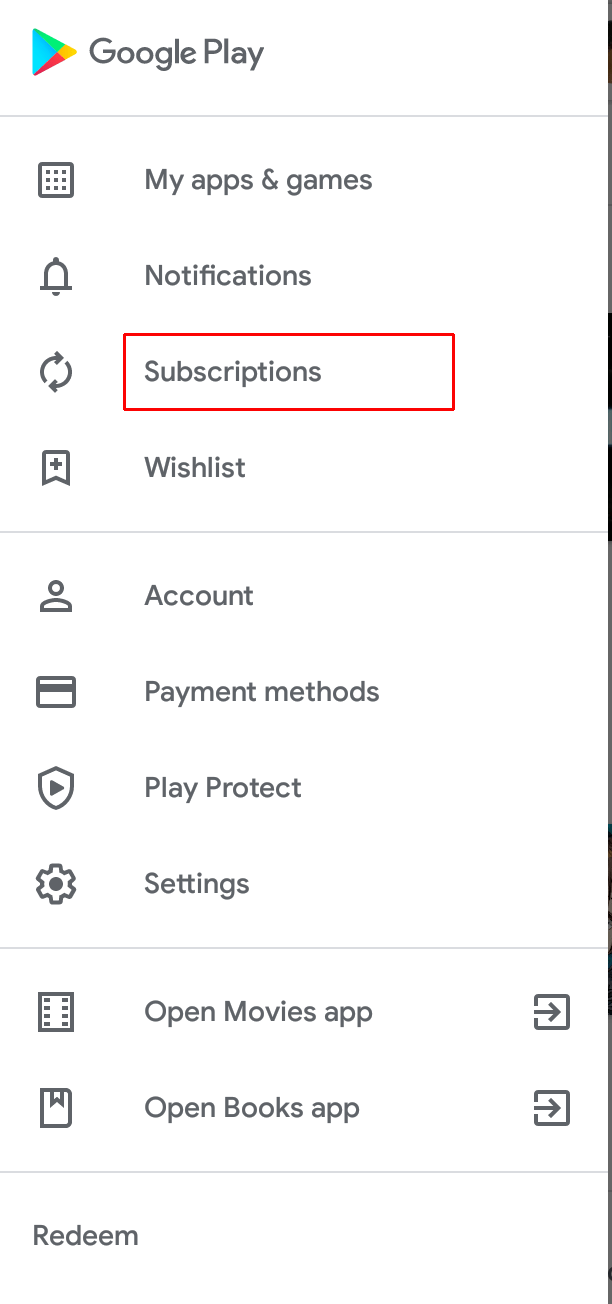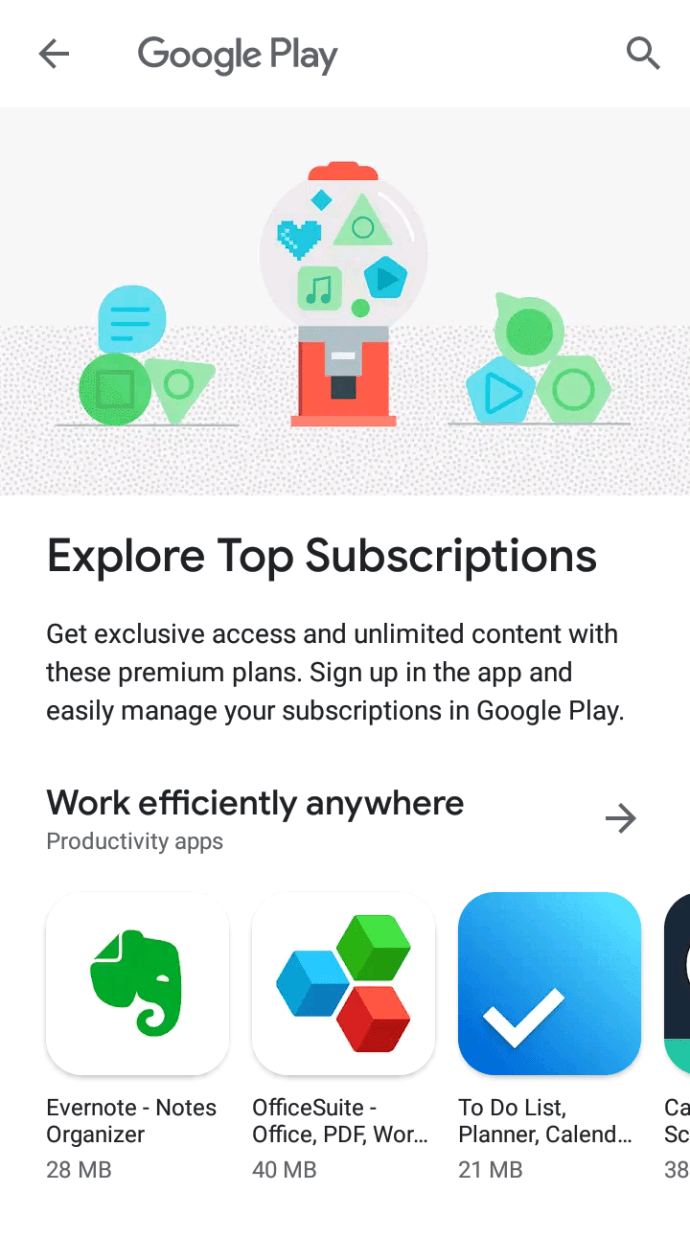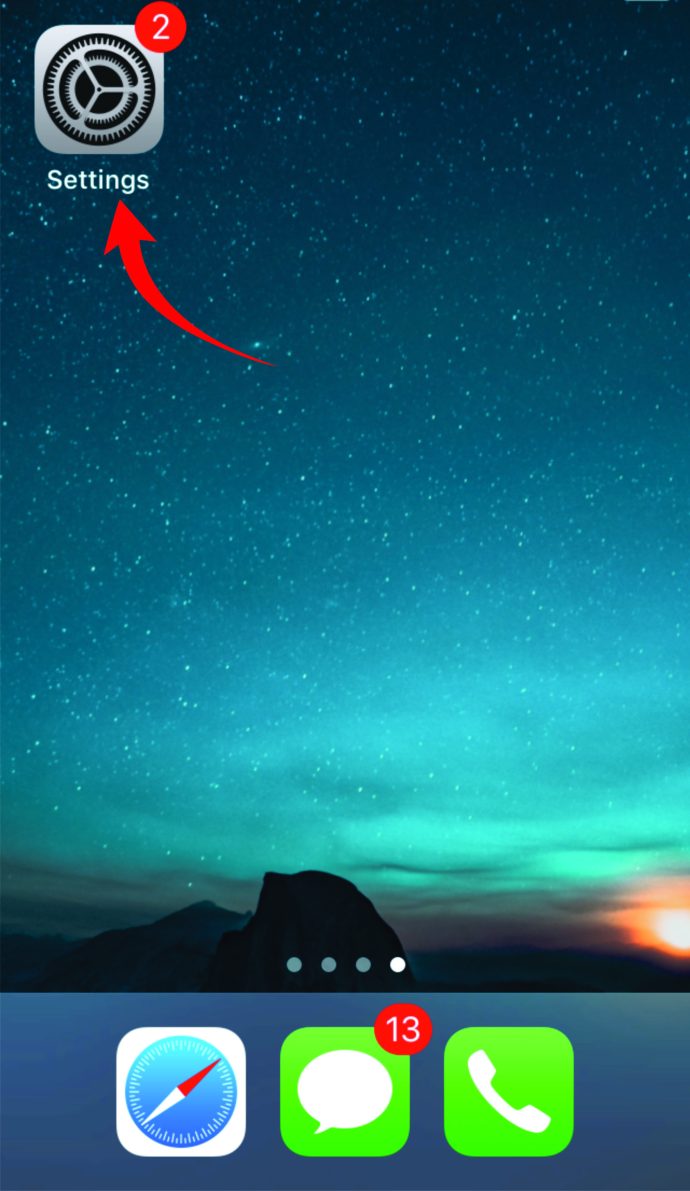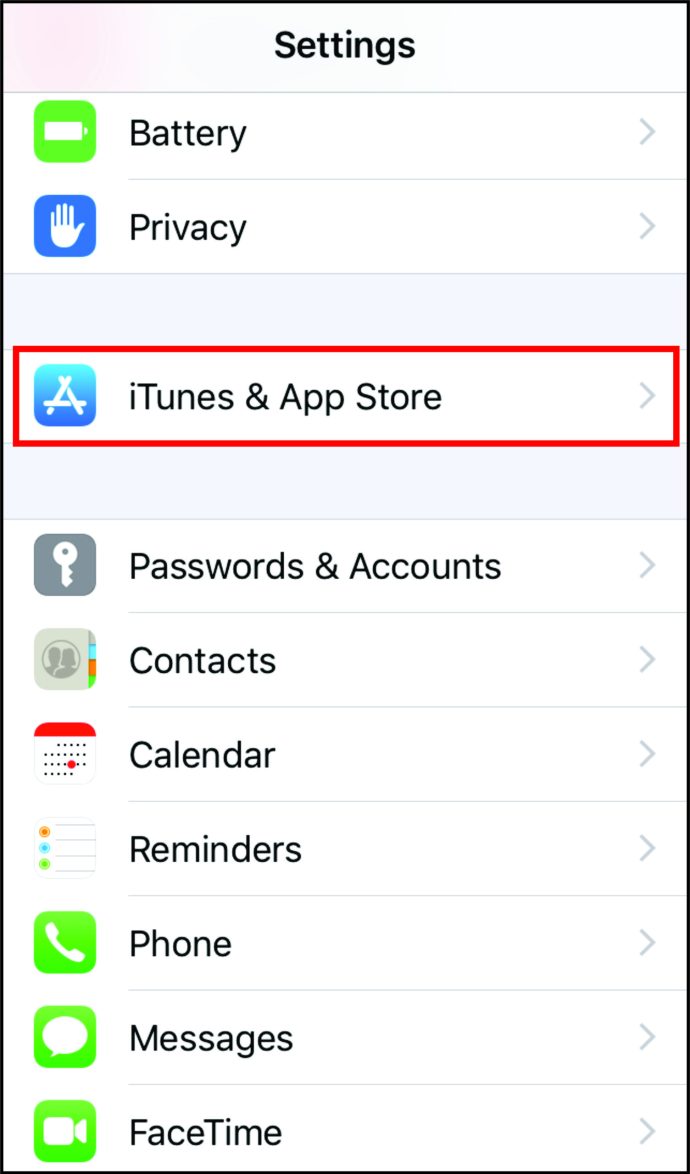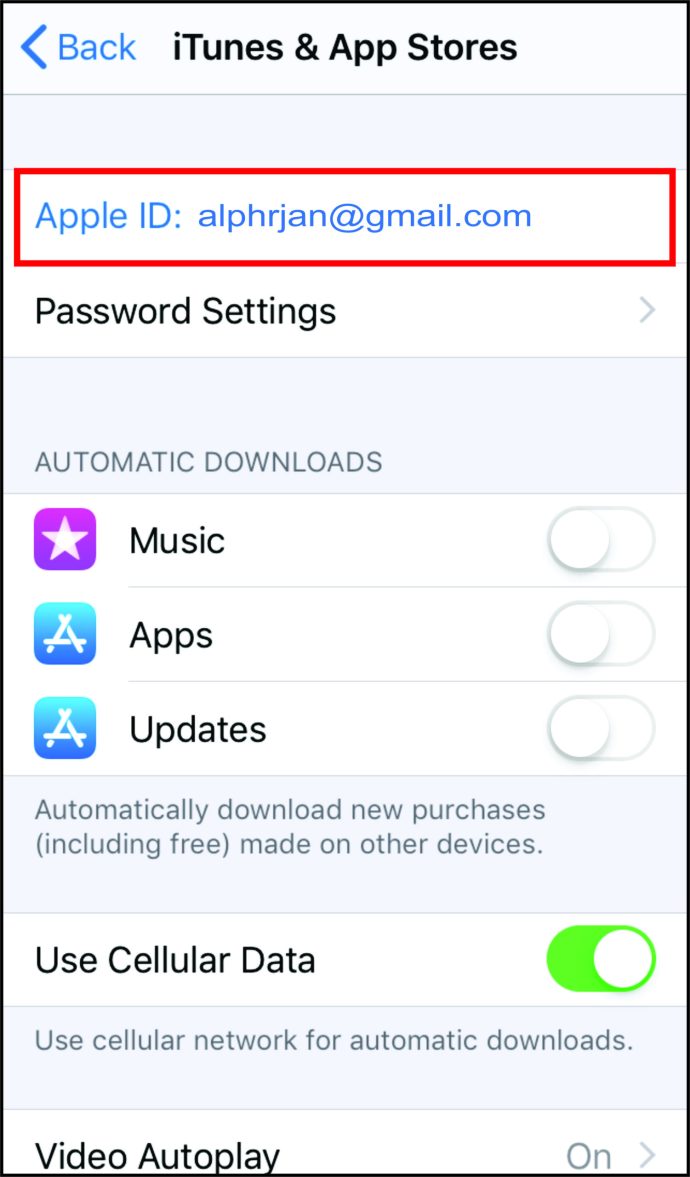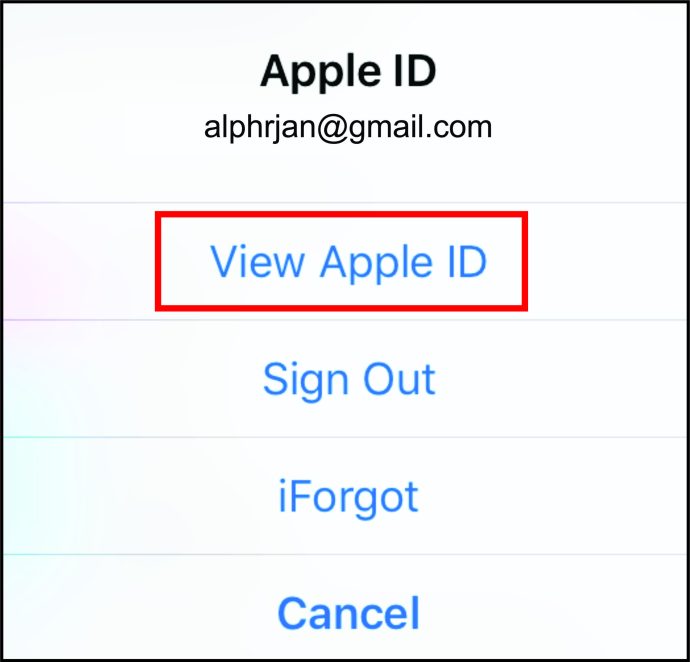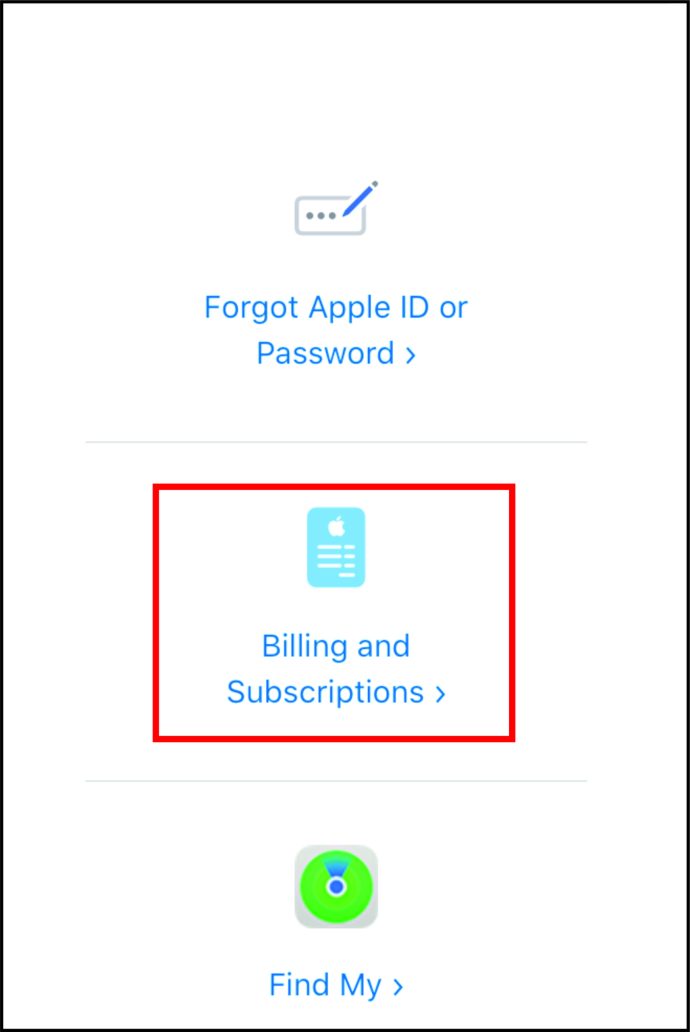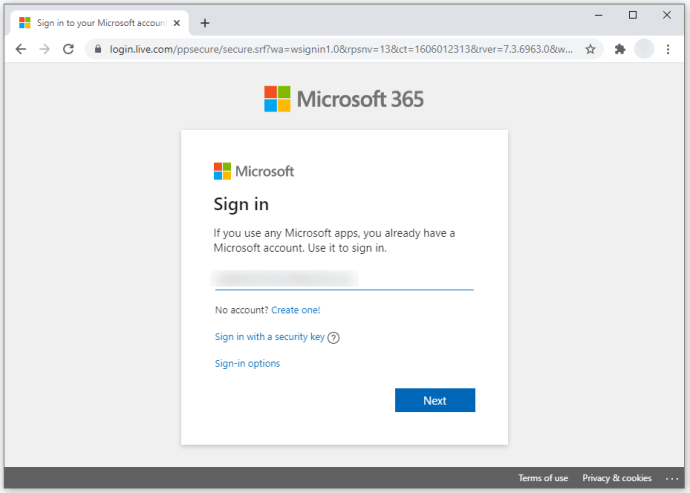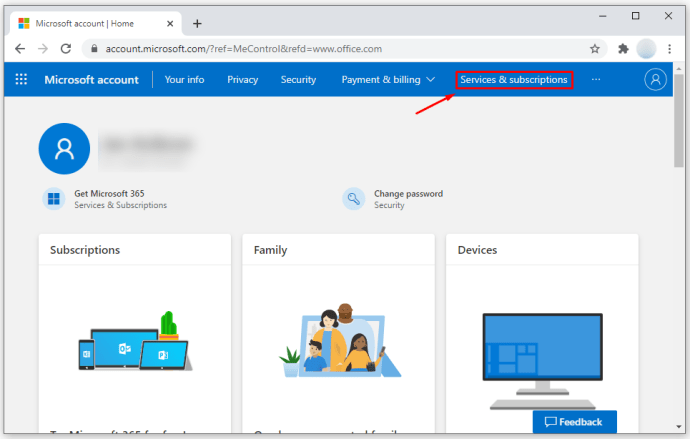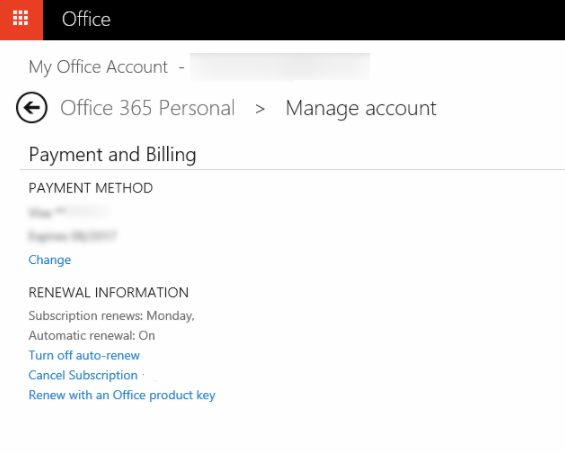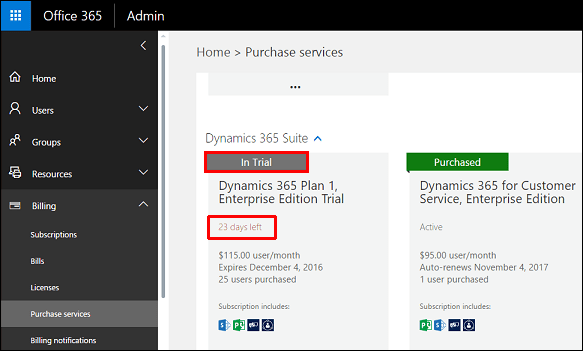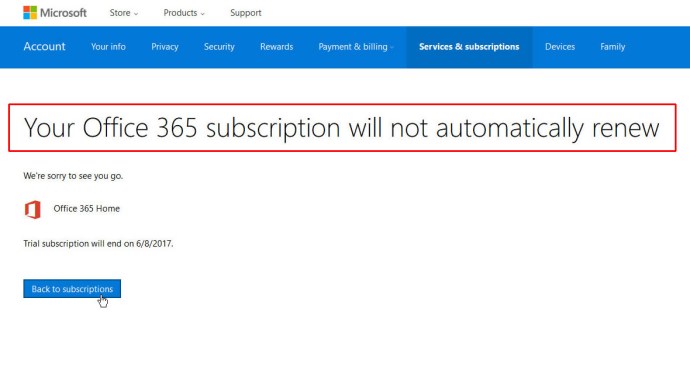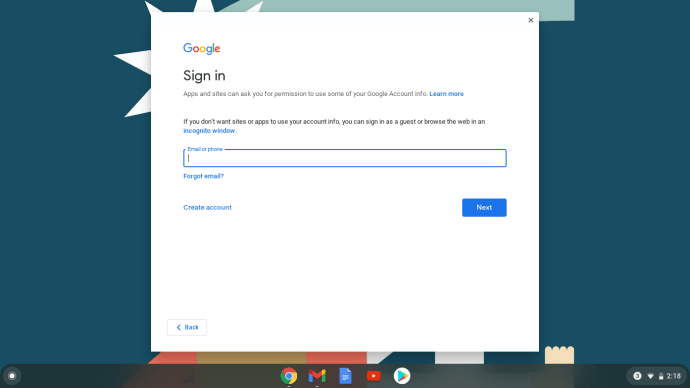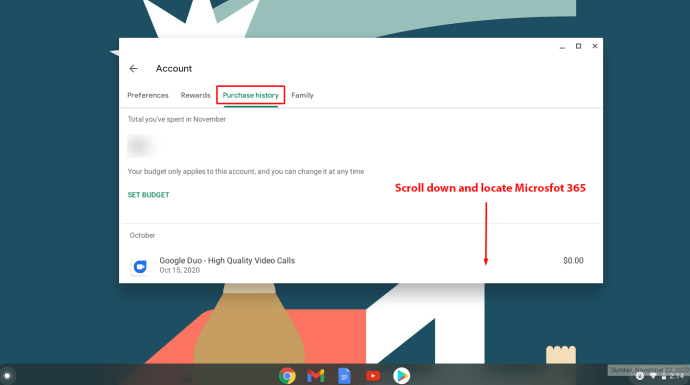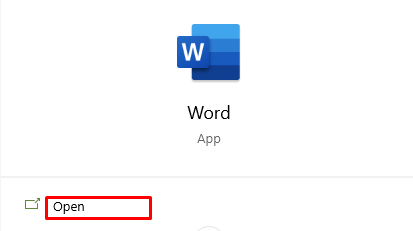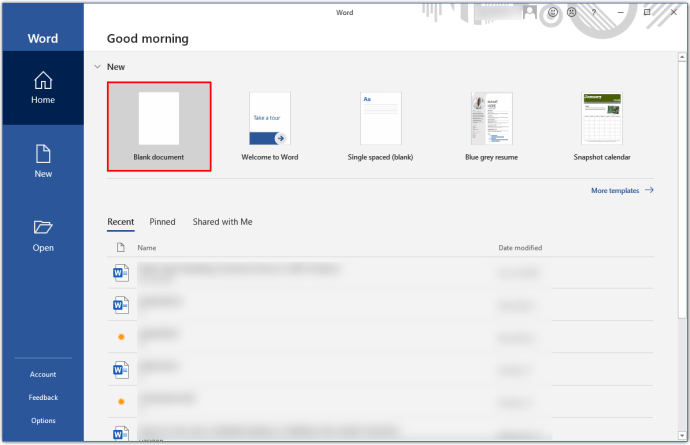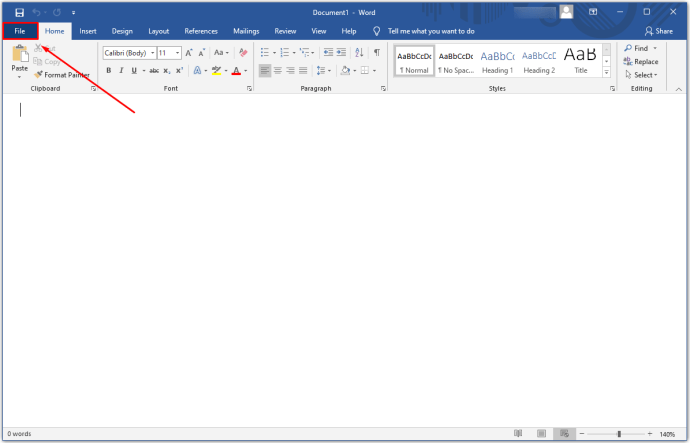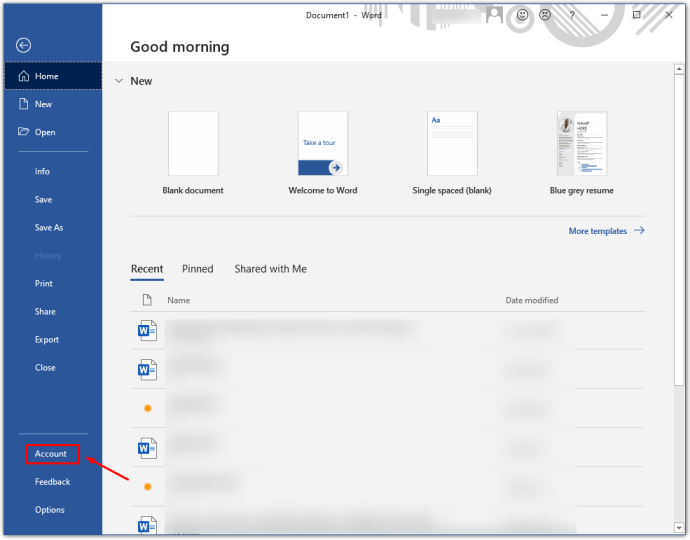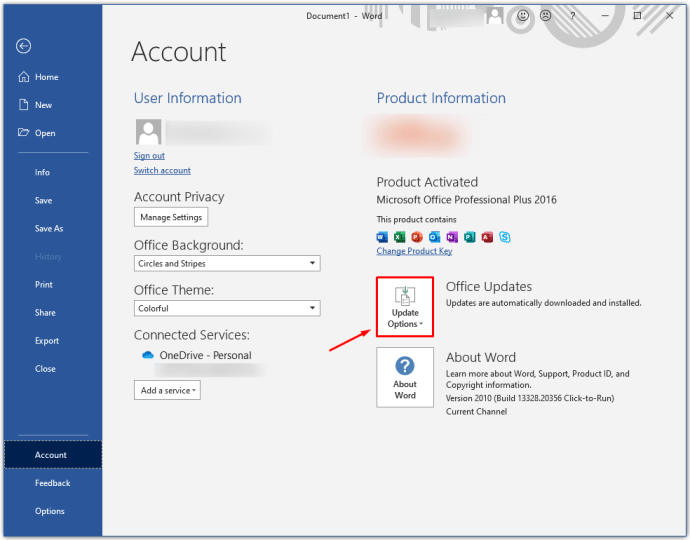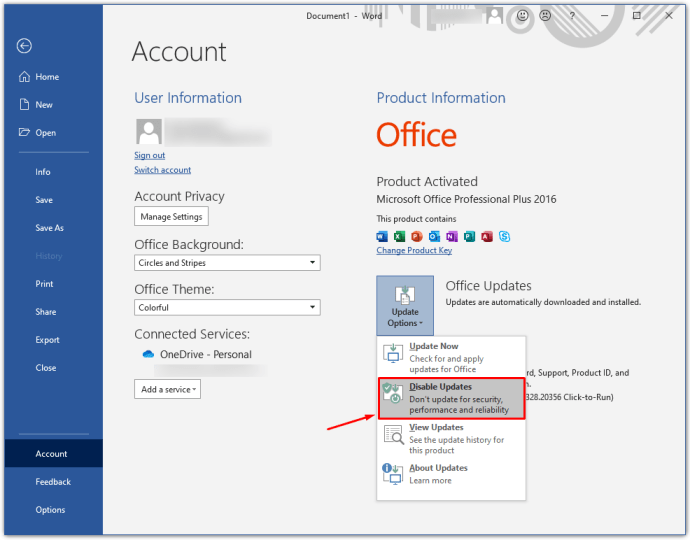Comment annuler Microsoft Office à partir de n'importe quel appareil
Comment annuler Microsoft Office
Quel est le premier programme qui vous vient à l'esprit lorsque quelqu'un vous dit que vous devez taper un document ?
Eh bien, vous n'êtes pas le seul à penser à Microsoft Office en premier.
Il est toujours dominant dans la plupart des foyers et des bureaux du monde entier, en ce qui concerne l'organisation et la productivité de l'entreprise. Mais comme Google Drive possède également de nombreuses fonctionnalités pratiques, il peut vous arriver d'annuler votre abonnement Microsoft Office et d'essayer autre chose.
Nous couvrirons divers scénarios dans cet article - il vous guidera à travers l'annulation de différents packages Microsoft Office sur divers appareils.
Comment annuler l'abonnement Microsoft Office 365 Business
La société a récemment changé le nom de cette suite. Ce que vous avez peut-être acheté en tant qu'Office 365 Business est désormais disponible sous le nom de Microsoft 365 Apps for Business.
Malgré le nouveau nom, il reste le package de bureau numéro un pour de nombreuses entreprises avec des travailleurs à distance. Adapté à ceux qui ont besoin d'être en contact tout le temps et de collaborer, même s'ils se trouvent dans des villes ou des pays différents, Microsoft 365 offre d'excellentes fonctionnalités dans quatre plans mis à jour.
Mais pouvez-vous annuler si vous avez trouvé quelque chose de mieux pour vos employés ?
Oui, mais il y a un hic. Si vous n'avez pas attribué plus de 25 licences, vous n'aurez aucun problème lors de l'annulation de votre essai gratuit ou de votre abonnement payant. Il vous suffit d'accéder au centre d'administration, et c'est tout.
Si vous avez attribué plus de 25 licences à vos employés, vous devrez contacter le centre d'assistance et ils annuleront votre abonnement.
Pour l'annuler vous-même, procédez comme suit :
- Assurez-vous que vous êtes un administrateur de facturation ou global, si vous souhaitez annuler l'abonnement depuis le centre d'administration.
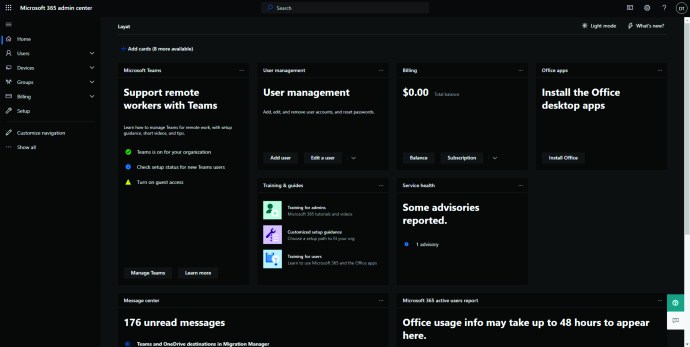
- Supprimez le nom de domaine si vous en avez ajouté un au début de votre abonnement. (Si vous ne savez pas comment, vous pouvez visiter le Centre d'aide Microsoft pour en savoir plus).
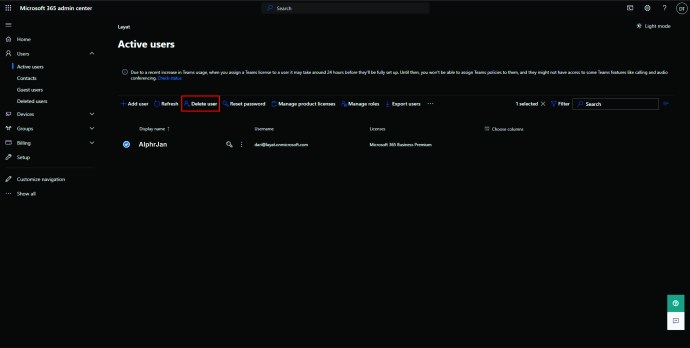
- Ouvrez le centre d'administration.
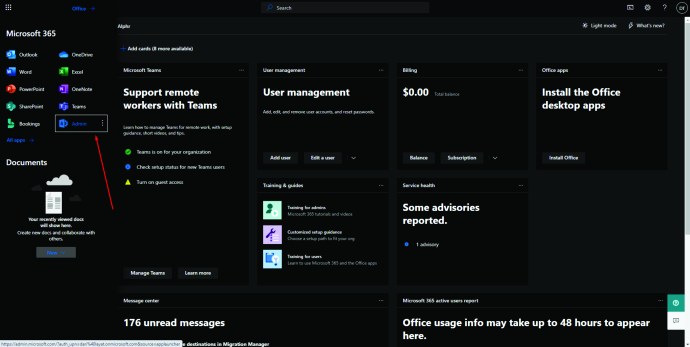
- Cliquez sur Facturation.
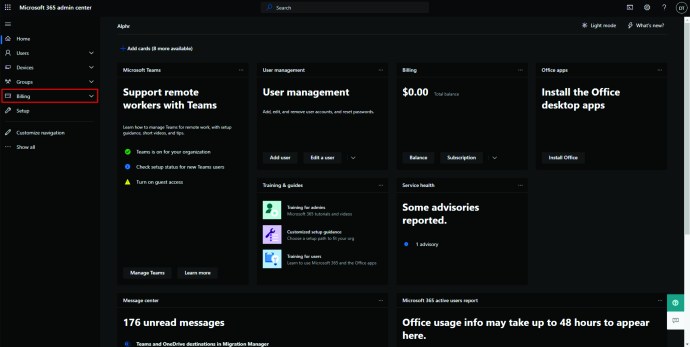
- Dans ce menu, choisissez la page « Vos produits ».
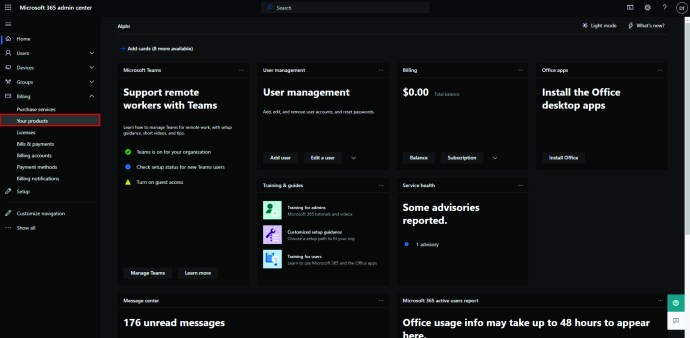
- Cliquez sur « Produits » et recherchez l'abonnement souhaité.
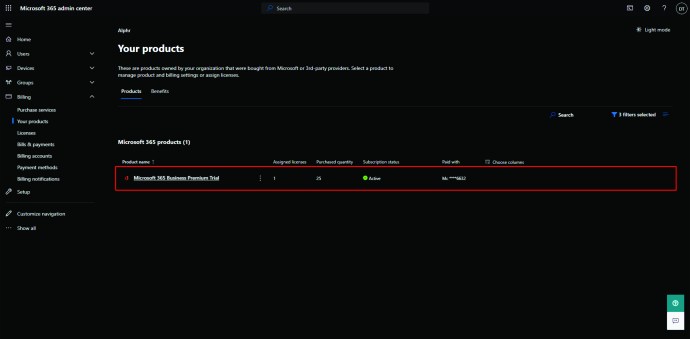
- Cliquez sur l'icône à trois points pour voir plus d'actions.
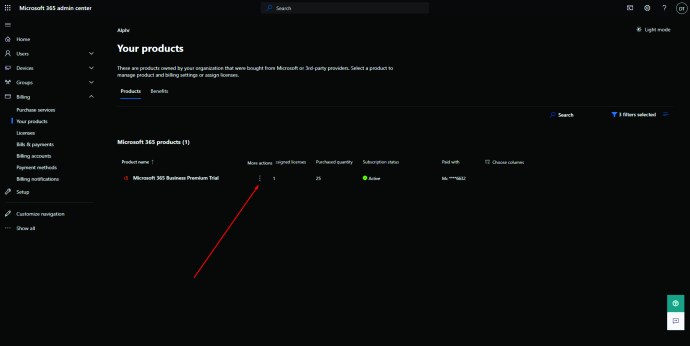
- Choisissez « Annuler l'abonnement » et entrez la raison pour laquelle vous annulez.
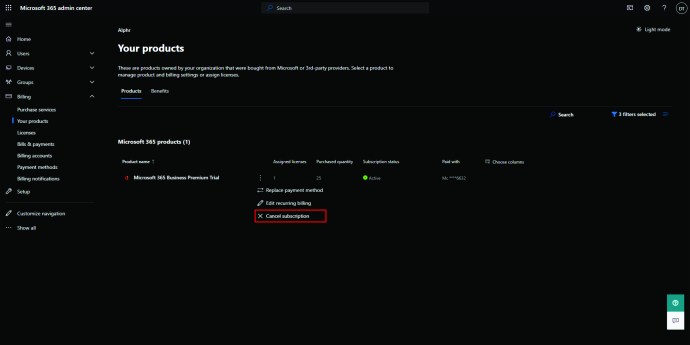
- Cliquez sur « Enregistrer » et vous avez terminé.
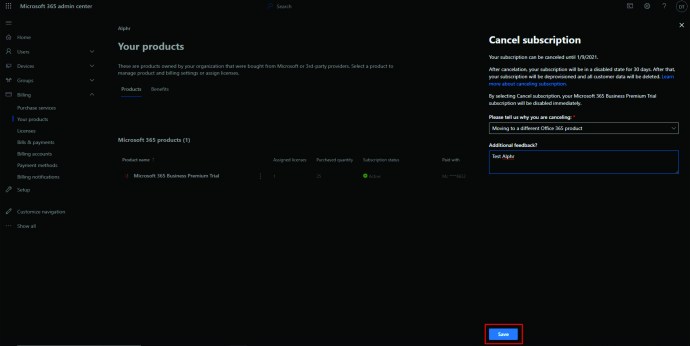
Notez que l'abonnement ne disparaîtra pas immédiatement. Cela réduira le nombre de fonctionnalités jusqu'à ce qu'il soit complètement désactivé.
Comment annuler l'essai gratuit de Microsoft Office sur un Android ou un iPhone
Bien qu'il soit possible d'annuler votre abonnement Microsoft Office via votre navigateur mobile et de suivre les étapes décrites précédemment, vous pouvez également le faire via l'application.
Pour les androïdes : annuler via Google Play
Avez-vous acheté Office sur Google Play ? Les utilisateurs d'Android peuvent accéder à leurs abonnements en suivant les instructions ci-dessous :
- Accédez à l'application Google Play Store sur votre appareil mobile.
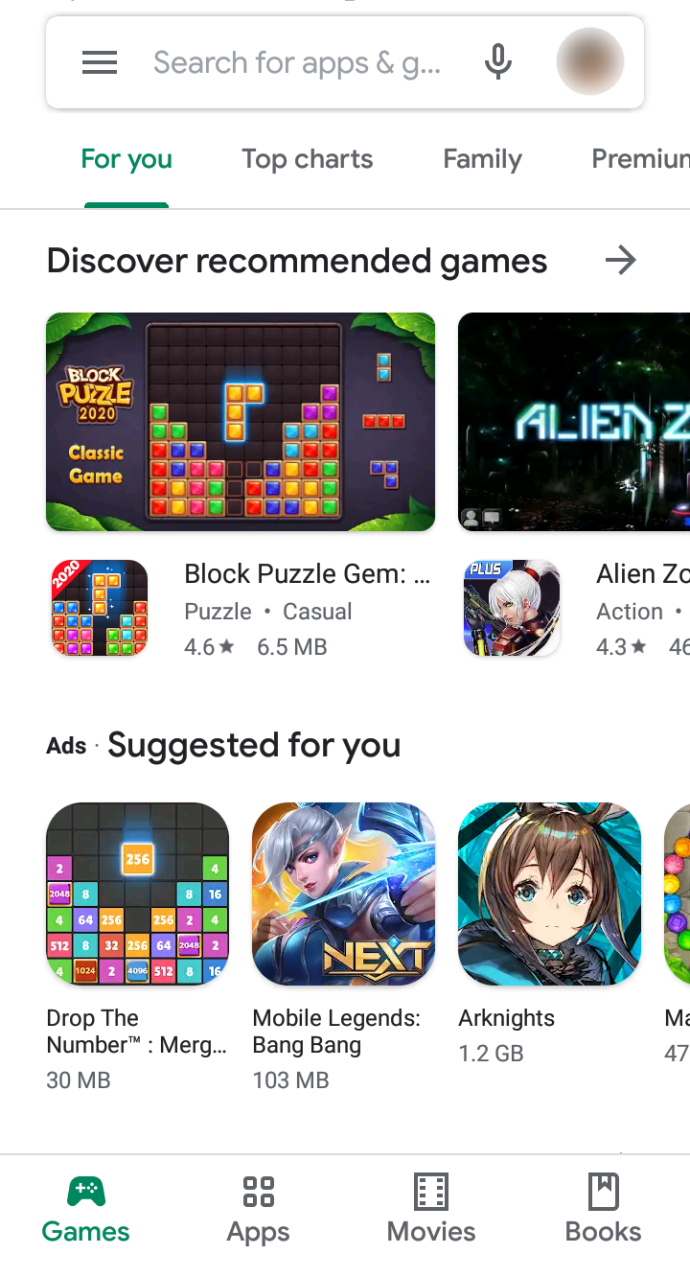
- Appuyez sur l'icône de hamburger dans le coin supérieur gauche de l'écran.
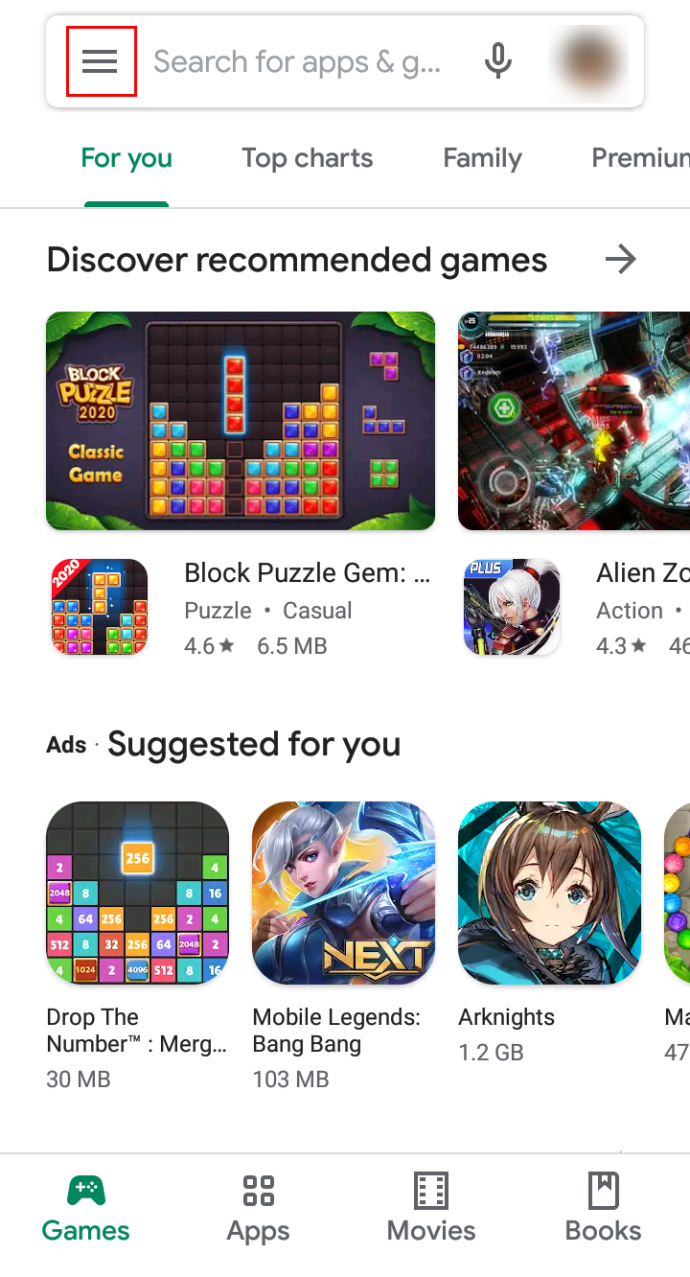
- Dans le menu de gauche, choisissez « Abonnements ».
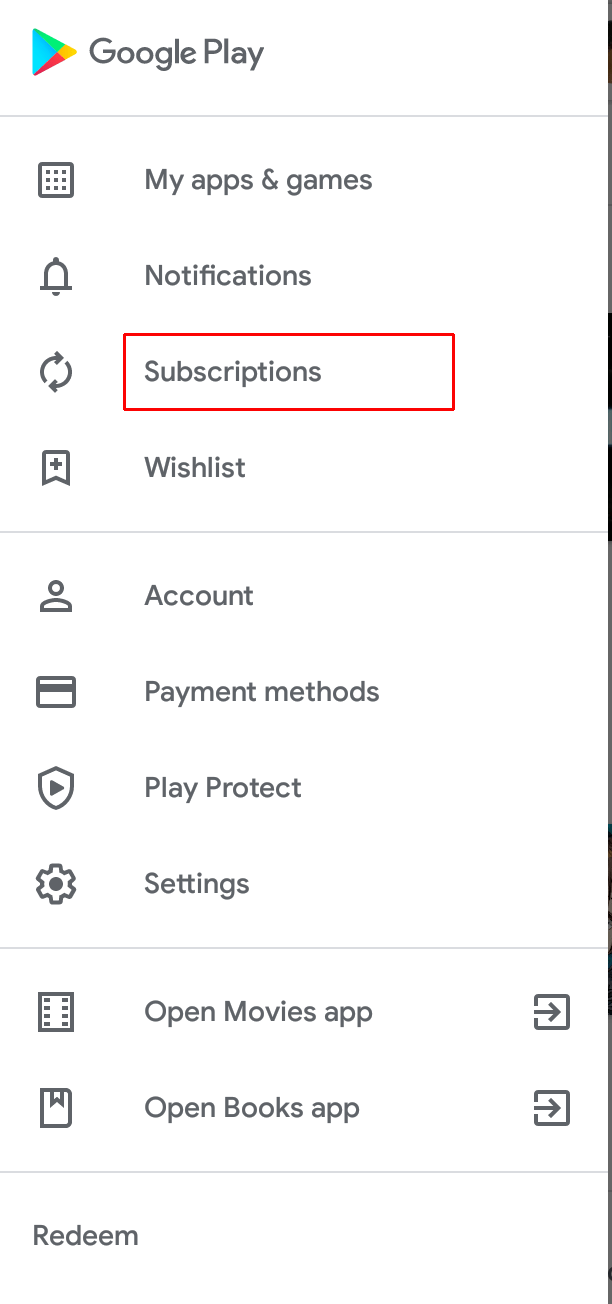
- Sur cette liste, recherchez l'abonnement que vous souhaitez annuler et suivez les instructions à l'écran pour terminer l'action.
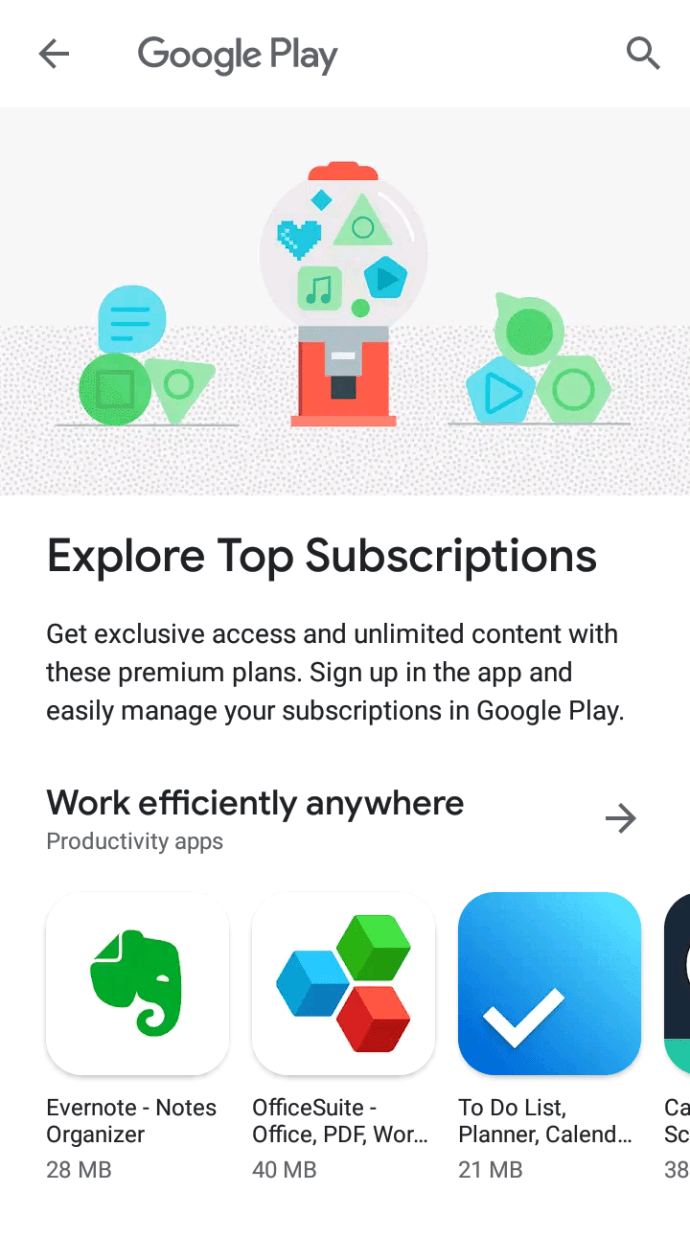
Remarque : il y a eu des plaintes concernant l'abonnement Microsoft 365 non disponible dans ce menu. Si vous ne le trouvez pas ici, contactez le service client de Google ou essayez d'annuler via votre navigateur.
Pour iPhones et iPads : Annuler via iTunes
Si vous faites partie de l'équipe iOS, voici ce que vous devez faire pour annuler votre abonnement Microsoft Office. Vous pouvez le faire sur votre iPhone ou votre iPad.
- Ouvrez l'application Paramètres sur votre appareil iOS.
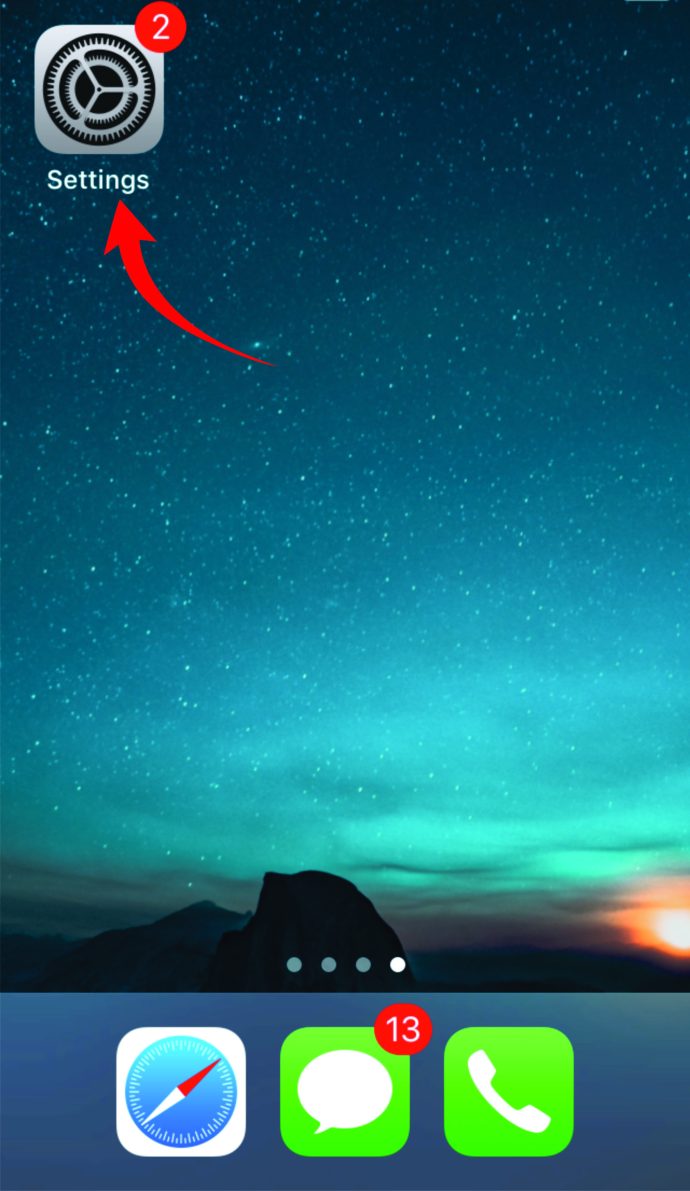
- Accédez à « iTunes et App Store ».
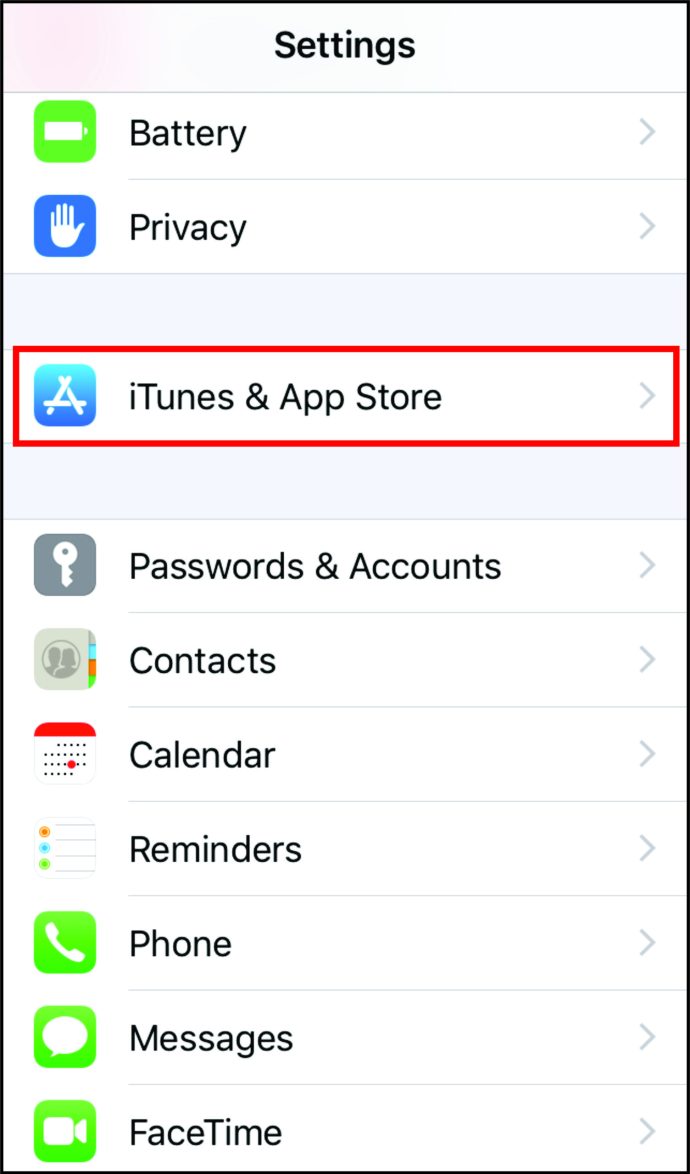
- Appuyez sur votre identifiant Apple, vous le verrez en bleu en haut de l'écran.
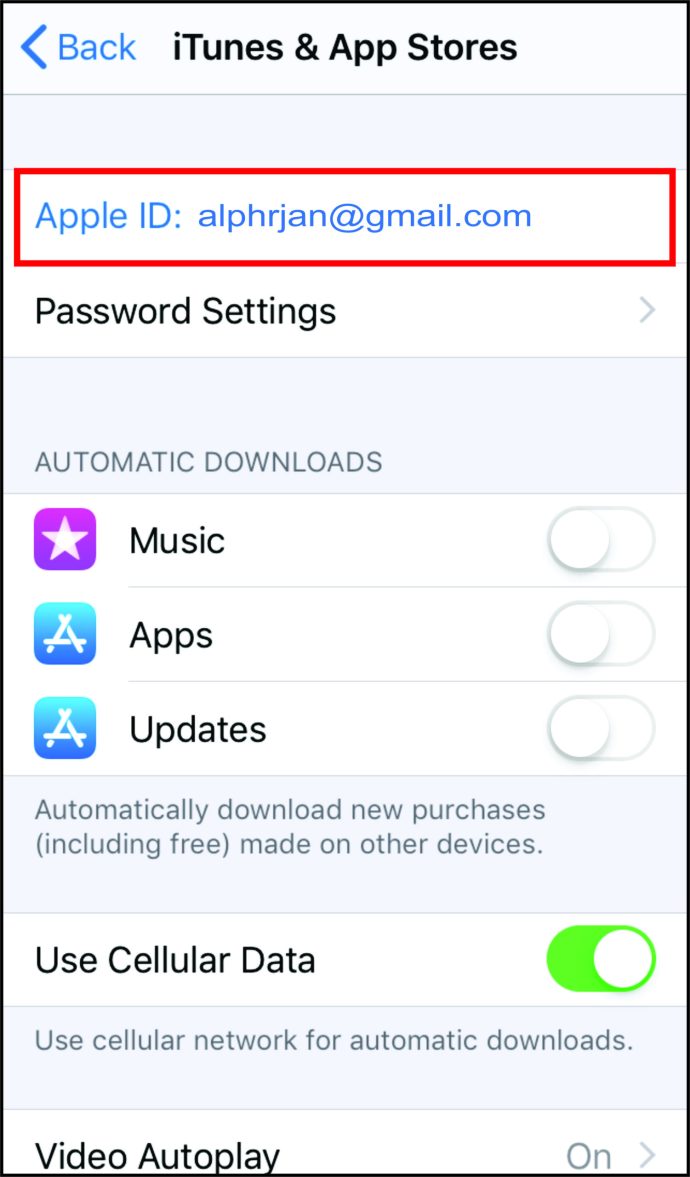
- Lorsque la fenêtre contextuelle apparaît, appuyez sur la première option : « Afficher l'identifiant Apple ».
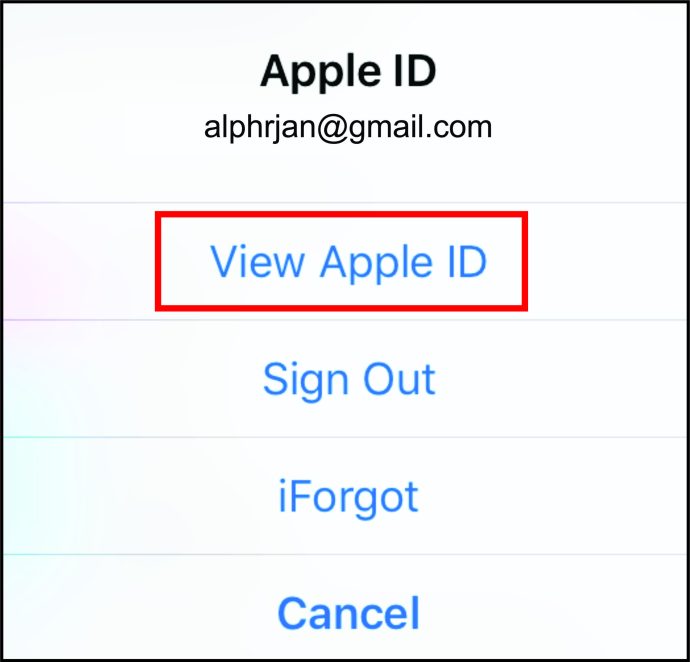
- Utilisez vos identifiants de connexion habituels ou d'autres types de reconnaissance pour vous connecter à l'iTunes Store. Ensuite, sélectionnez « Abonnements » pour voir la liste des services auxquels vous êtes abonné.
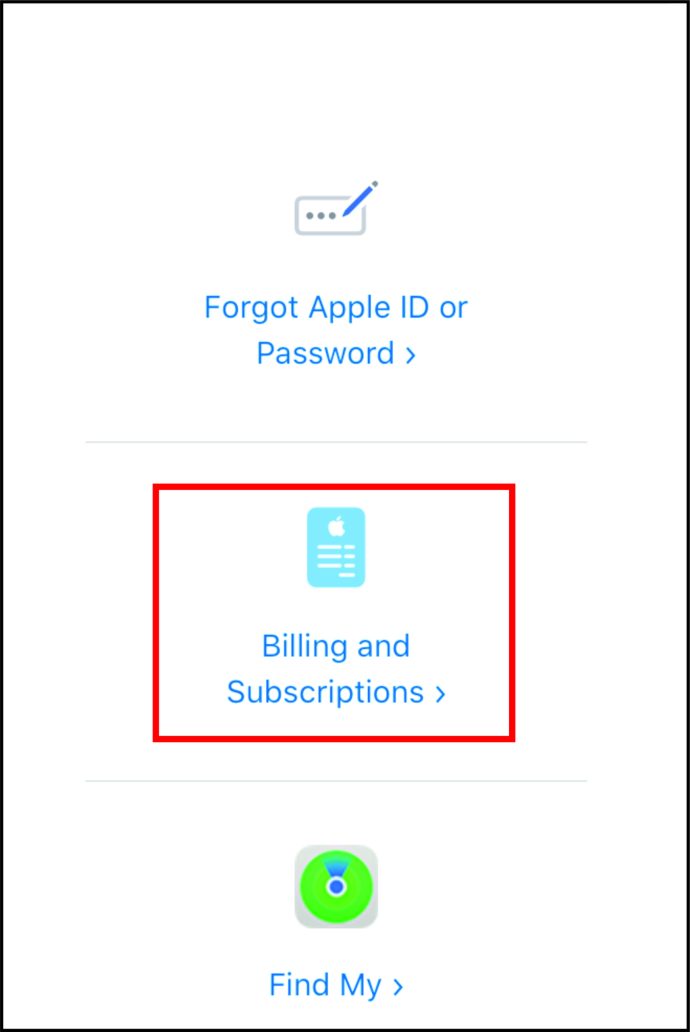
- Recherchez Microsoft Office dans la liste et sélectionnez « Annuler l'abonnement ».

Comment annuler l'essai gratuit de Microsoft Office sur un PC Windows, Mac ou Chromebook
Le processus fonctionne un peu différemment sur les ordinateurs.
Pour les PC Windows
Si votre PC exécute une version Windows, voici les étapes à suivre pour annuler votre abonnement :
- Connectez-vous à votre compte.
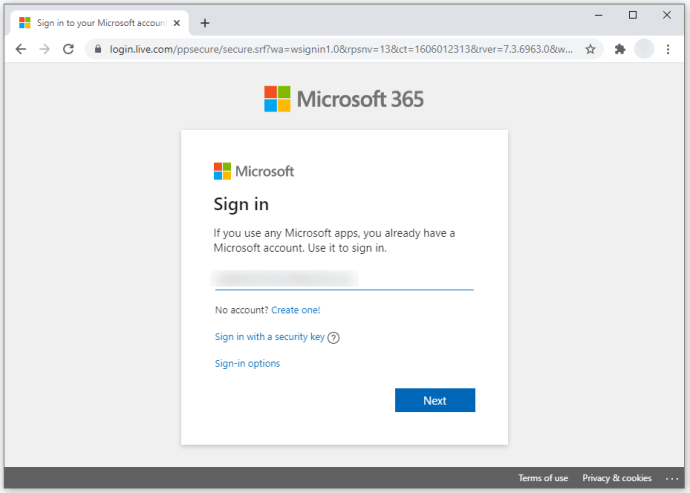
- Vous vous retrouverez sur le tableau de bord principal. Dans la barre des tâches en haut, choisissez « Services et abonnements ».
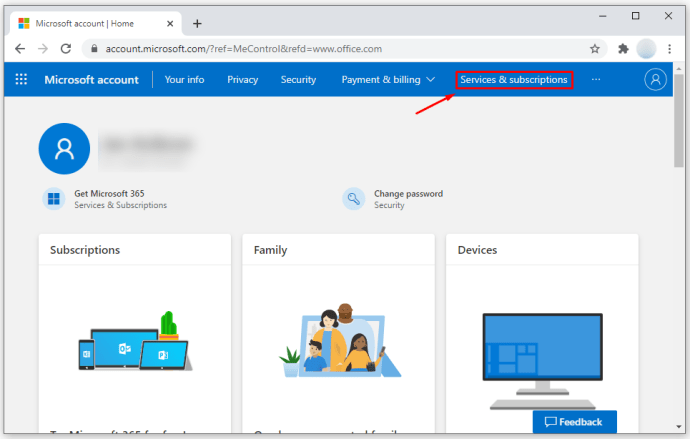
- Ici, vous verrez Microsoft Office 365 et deux options ci-dessous : Annuler et désactiver le renouvellement automatique. Cliquez sur « Annuler ».
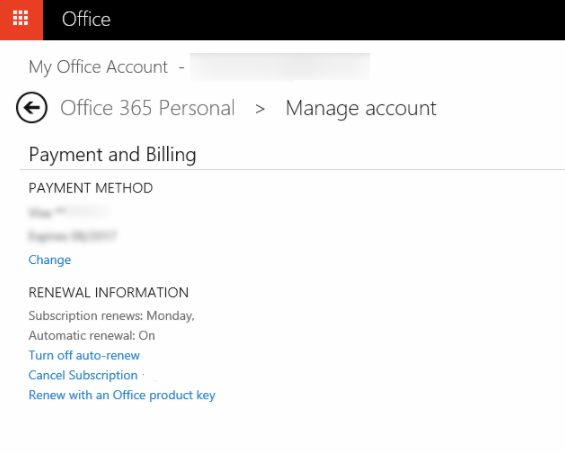
- Dans la fenêtre contextuelle, cliquez sur Confirmer l'annulation comme votre choix. Cette fenêtre apparaîtra si votre essai gratuit n'est pas encore terminé.
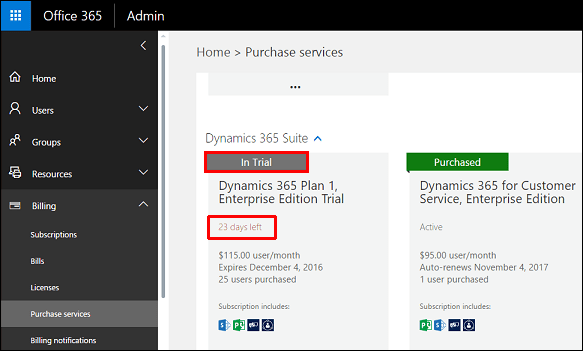
- Sur l'écran suivant, vous verrez une notification indiquant que votre abonnement ne sera pas automatiquement renouvelé. Vous pouvez toujours utiliser la suite jusqu'à la fin de l'essai gratuit, même si vous l'avez annulé.
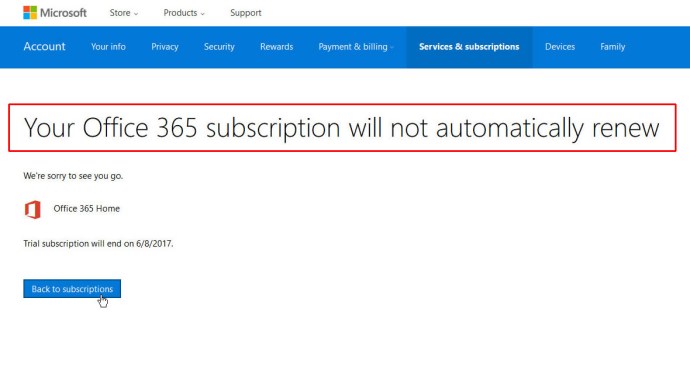
Si vous souhaitez également désactiver le renouvellement automatique, revenez à l'étape trois et cliquez sur "Désactiver le renouvellement automatique" au lieu d'Annuler. Sur l'écran suivant, choisissez « Confirmer l'annulation » et c'est tout.
Pour les Chromebooks
Voici comment annuler Microsoft Office sur un Chromebook. Si vous possédez cet appareil, vous pouvez acheter des produits sur le Chrome Web Store.
- Connectez-vous à Google Pay pour voir vos commandes.
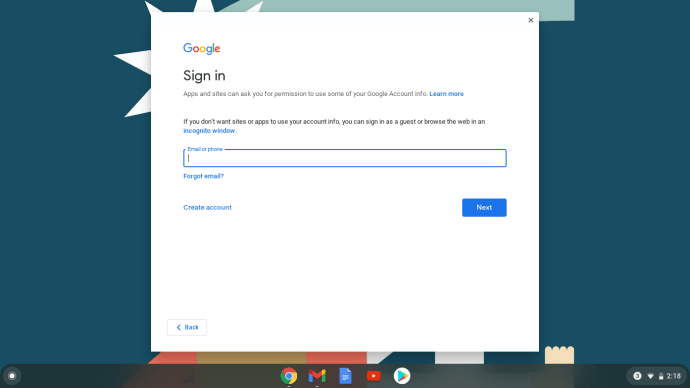
- Recherchez celui que vous souhaitez annuler et sélectionnez « Gérer ».
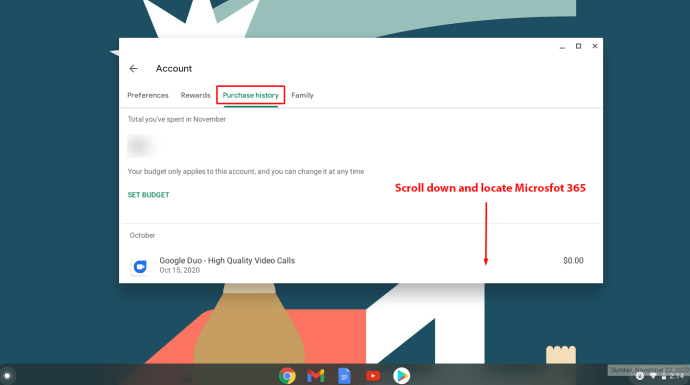
- Sélectionnez l'option « Annuler l'abonnement ».
Vous n'aurez plus à payer pour le service à l'avenir et vous pourrez recevoir un remboursement dans des circonstances spécifiques.
Vous pouvez également essayer d'annuler via votre navigateur Web.
Pour Mac
Voici à quoi ressemble le processus d'annulation sur les ordinateurs Mac :
- Ouvrez iTunes sur votre Mac et connectez-vous si vous ne l'avez pas déjà fait.
- Cliquez sur l'onglet Store dans la barre en haut.
- Sous Liens rapides, vous verrez Compte. Cliquez pour ouvrir.
- Si vous ne vous êtes pas connecté au cours des étapes précédentes, il vous sera demandé de saisir vos informations d'identification Apple.
- Dans la section Paramètres, accédez à Abonnements et choisissez Gérer sur la droite.
- Il y a deux sections sur cette page : les abonnements actifs et expirés. Vous devriez voir Microsoft 365 sous Actif, alors cliquez sur le bouton Modifier à côté.
- Sélectionnez Annuler l'abonnement en bas.
Il y a une chose à garder à l'esprit si vous utilisez Microsoft 365 sur des appareils iOS. En règle générale, tout abonnement se renouvellera automatiquement jusqu'à ce que vous l'annuliez manuellement.
Dans de nombreux cas, vous pouvez utiliser le logiciel jusqu'à la fin de votre période d'abonnement, mais soyez prudent si vous annulez au milieu d'un essai gratuit. Assurez-vous de sauvegarder vos données car elles peuvent devenir inaccessibles.
Comment annuler Microsoft Office et obtenir un remboursement
Vous vous rendrez peut-être compte au milieu d'un mois que Microsoft Office n'est pas pour vous. Vous l'avez déjà payé, vous n'avez donc pas envie de gaspiller votre argent. Y a-t-il une solution ?
En fait, vous ne pouvez récupérer votre argent que dans des circonstances exceptionnelles.
Il existe deux scénarios dans lesquels Microsoft autorise un remboursement :
- Vous pouvez annuler un abonnement mensuel s'il s'est écoulé moins de 30 jours depuis la dernière fois que vous l'avez renouvelé.
- Si vous utilisez le forfait annuel, vous pouvez l'annuler au cours du dernier mois de l'abonnement.
Si vous n'êtes pas sûr d'être éligible, vous pouvez contacter le centre d'aide Microsoft pour le savoir.
Comment annuler la mise à jour de Microsoft Office
Parfois, les mises à jour peuvent causer des problèmes sur votre ordinateur. Dans d'autres cas, vous souhaitez simplement reporter une mise à jour jusqu'à ce que vous soyez prêt à vous habituer aux nouveautés.
Quelle que soit votre raison, voici comment désactiver les mises à jour de Microsoft Office.
- Ouvrez n'importe quelle application Office, comme Excel ou Word.
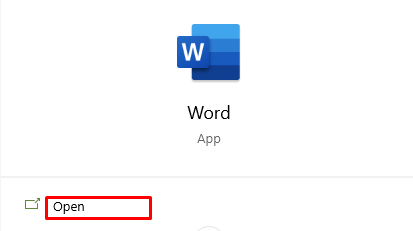
- Allez dans "Nouveau" et sélectionnez un document vierge dans les options.
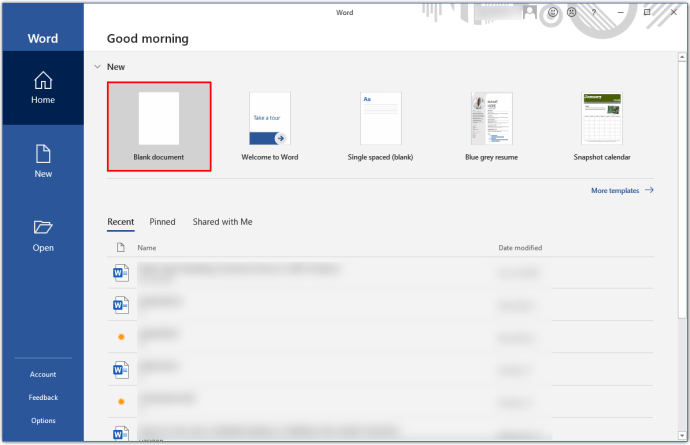
- Dans la barre des tâches en haut, choisissez Fichier.
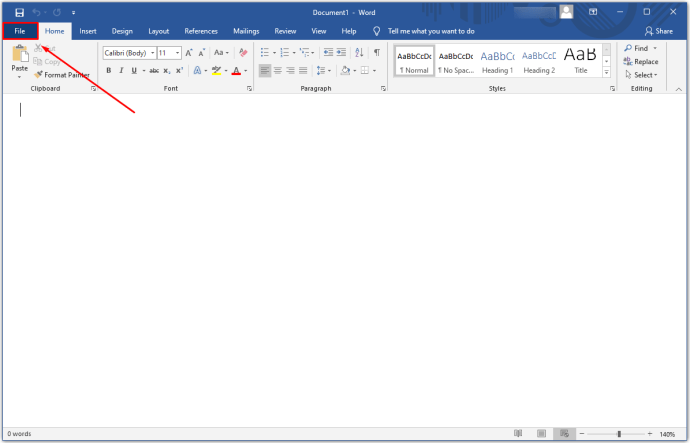
- Dans le menu déroulant Fichier, sélectionnez « Compte ».
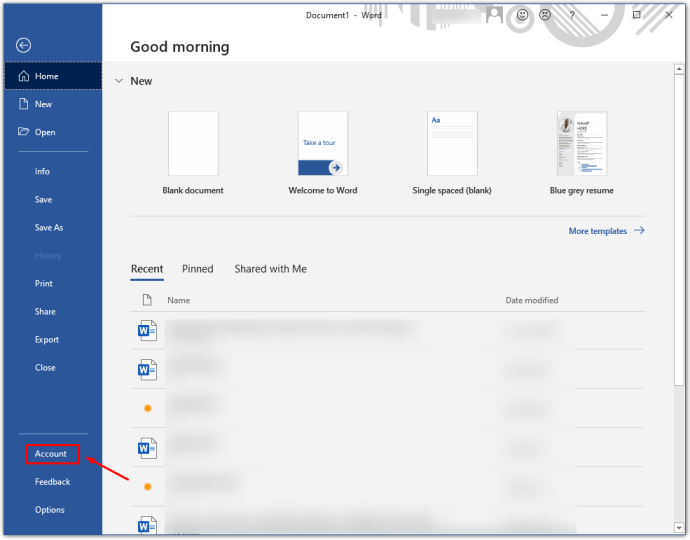
- Dans le menu de droite, choisissez « Options de mise à jour ».
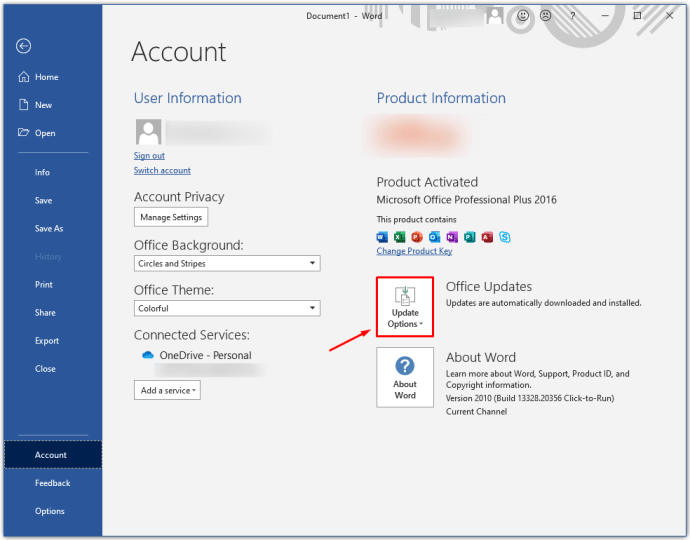
- Cliquez sur « Désactiver les mises à jour » puis sur « Oui » pour enregistrer vos modifications.
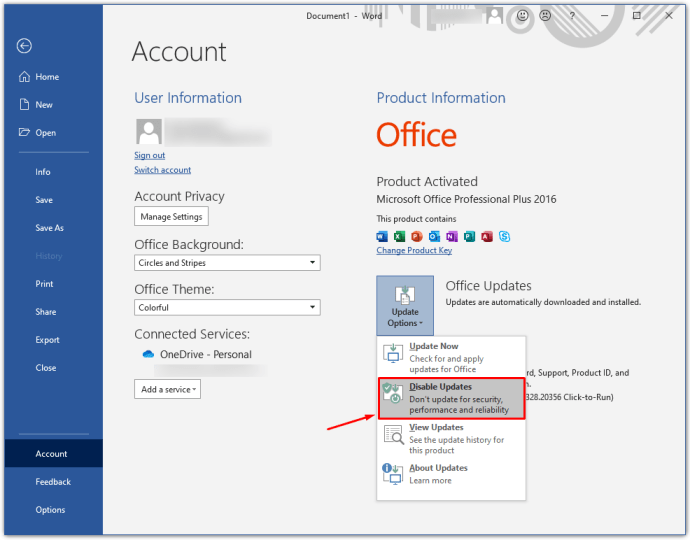
Si, à un moment donné, vous souhaitez réactiver les mises à jour, suivez la même procédure, mais cliquez sur Activer les mises à jour à la fin.
FAQ supplémentaire
Après avoir annulé Microsoft Office, ai-je accès pour le reste du mois ?
Comme mentionné, vous pouvez continuer à utiliser Microsoft 365 jusqu'à l'expiration de votre abonnement. Vous disposerez d'un nombre limité de fonctionnalités à partir du moment de l'annulation.
Cependant, vous pouvez également toujours utiliser les bases. Même lorsque vous demandez un remboursement, vous pouvez utiliser la suite jusqu'à ce que vous receviez l'argent. Un remboursement signifie alors que vous ne pourrez plus utiliser la suite. Dès que votre argent a été remboursé, Microsoft Office revient au statut de lecture seule.
Dire au revoir à Microsoft Office 365
Il existe de nombreuses façons d'annuler votre abonnement Microsoft Office 365. Vous pouvez appeler leur service client, le faire en personne, utiliser le site Web de l'entreprise ou les applications pour appareils mobiles. Il est également possible de le faire à partir de n'importe quel appareil que vous possédez.
Si vous utilisez Microsoft Office depuis un certain temps et que vous souhaitez essayer quelque chose de différent ou que le logiciel ne fonctionne plus pour vous, n'hésitez pas à vous désinscrire. Gardez à l'esprit que vous pouvez même obtenir un remboursement si vous choisissez le bon moment.
Comment avez-vous choisi de résilier votre abonnement Microsoft 365 ? Qu'utiliserez-vous à la place ? Faites-nous savoir dans la section commentaires ci-dessous.